
Тема 2.1 Текстовый процессор MS Word
Практическая работа №4
Создание и форматирование таблиц в текстовом документе. Создание сложных документов через таблицу.
Задание 1
Создание и форматирование таблицы.
Порядок работы
1 Запустите текстовый редактор Microsoft Word.
2 Создайте таблицу 2x9, используя команду Лента-Вставка-Таблица

3 Измените ширину колонок по образцу табл.1:
для этого
- наведите стрелку мыши на вертикальный разделитель таблицы, при этом стрелка мыши примет
вид разделителя;
- нажатием и продвижением разделителя левой кнопкой мыши
- задайте нужную ширину столбцов таблицы.
Примечание. Изменение размеров ячеек можно производить, используя свойства таблиц. Для этого достаточно установить курсор внутри таблицы, в меню Таблица выбрать команду Свойства таблицы. В появившемся диалоговом окне на вкладке Таблица можно изменить размер, выравнивание, обтекание. На вкладке Строка изменяется высота строк, а на вкладке Столбец – ширина столбцов, на вкладке Ячейка – размер ячейки.
4 Выделите первую строку
таблицы (шапку) и задайте тип выравнивания – по центру (![]() )
)
5 Выделите второй столбец таблицы и задайте тип выравнивания – по центру.
6 Добавьте в таблицу новые строки:
- для чего поместите курсор в правую ячейку нижней строки таблицы и нажмите клавишу [Tab] или воспользуйтесь командой Лента-Макет, предварительно установив курсор в любую ячейку нижней строки таблицы.
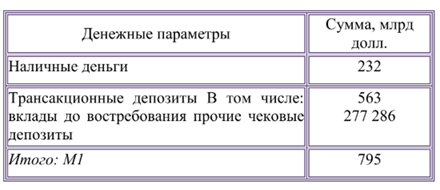
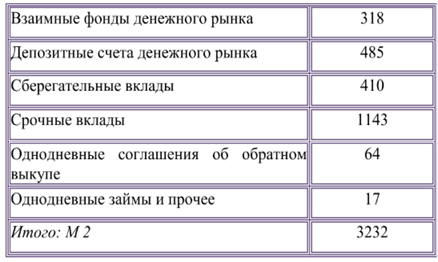
7 Произведите обрамление таблицы по образцу, используя команду Лента-Главная-Границы и заливка.
8 Произведите автоформатирование таблицы. Для этого установите курсор внутри таблицы, выберите Лента à Конструктор àСтили таблиц
9 Сохраните отформатированную таблицу в вашей папке с именем «Таблица 1» (Файл/Сохранить как).
Задание 2
Набрать таблицы в MS Word по образцу (табл. 2-6).
Примечание. Для объединения или разбиения ячеек выделите группу ячеек и примените команду Лента- Макет-Объединить/разбить ячейки.
Для изменения ширины одной ячейки необходимо выделить ее, затем изменить ширину ячейки.
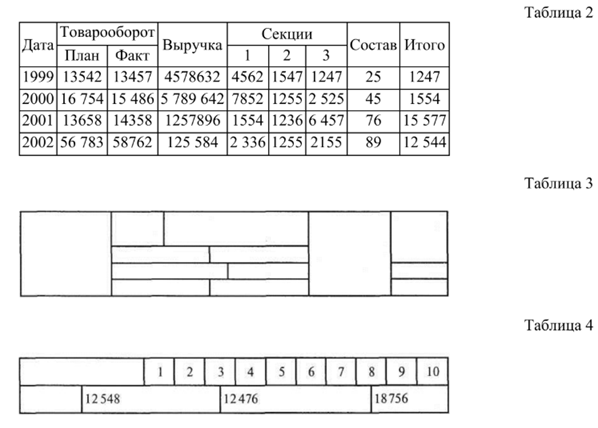
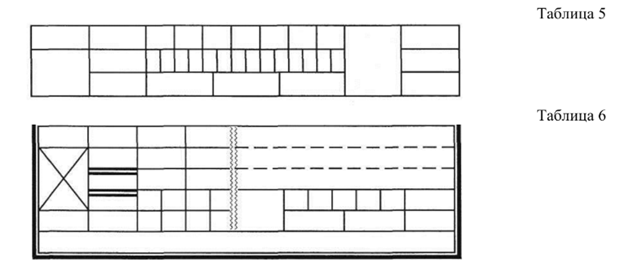
Задание 3
Набрать таблицу в MS Word по образцу.

Материалы на данной страницы взяты из открытых источников либо размещены пользователем в соответствии с договором-офертой сайта. Вы можете сообщить о нарушении.